Aspetto e personalizzazione dell’ambiente
Una delle prime difficoltà nell’utilizzo di un software è costituita dall’aspetto dell’ambiente. Gli sviluppatori conoscono questa esigenza, perciò tra le funzioni di GstarCAD è stata inserita la possibilità di modificare l’aspetto dell’interfaccia del software. Utilizzando la sezione “opzioni”, risulterà quindi un’operazione semplice e veloce, personalizzare gli aspetti interessati.
FUNZIONI DI :

L’interfaccia
L’interfaccia di disegno 2D è supportata dal sistema “Ribbon”: una sorta di nastro che contiene schede e pannelli pronti a visualizzare i comandi più utilizzati attraverso miniature che facilitano la selezione. L’interfaccia classica è supportata dalle barre degli strumenti ed è la preferita dai vecchi utenti.
Ecco una lista delle funzioni principali di GstarCAD:
Input dinamico
L’input dinamico, è una delle funzioni di GstarCAD più utilizzate, perchè offre la possibilità di inserire un comando direttamente dalla posizione del cursore. Questa funzione perciò consente al utilizzatore di rimanere concentrato sul area di lavoro quando attiva i comandi.
Durante l’utilizzo di un comando è quindi possibile pigiare il pulsante destro del mouse per accede ad una finestra di dialogo, che permette di personalizzare le impostazioni di input.
Proprietà e strumenti

La tabella delle proprietà di GstarCAD riassume e mostra tutti gli attributi di uno o più oggetti selezionati. È possibile specificare nuovi valori, per modificare qualsiasi proprietà che può essere cambiata. La tabella degli strumenti offre un metodo efficiente per l’organizzazione e l’immissione blocchi.
Design Center
Design Center fornisce un’interfaccia grafica, in cui è possibile manipolare e riutilizzare i disegni e i relativi oggetti. Es.(blocchi, livelli, riferimenti esterni e contenuti personalizzati).
E’ quindi possibile aggiungere oggetti, da file di disegno, unità di rete e percorsi Internet, in questo modo, è possibile velocizzare la costruzione del disegno.
Riga di comando
Gli utenti molto esperti sono abituati ad immettere comandi utilizzando la tastiera. Questo risulta possibile anche per GstarCAD dove si può anche ripetere il comando precedente premendo Invio o Barra spaziatrice senza doverlo inserire nuovamente.
Massimizzazione area di lavoro
E’ possibile massimizzare lo spazio di disegno, nascondendo le barre degli strumenti, le finestre e la barra multifunzione.
Per fare ciò basta premere “CTRL+0” fare clic sull’icona “Schermo intero”, oppure digitare il comando “ATTSCHINT” per ingrandire e “DISATTSCHINT” per riportare lo schermo alle normali dimensioni.
Schede dei files
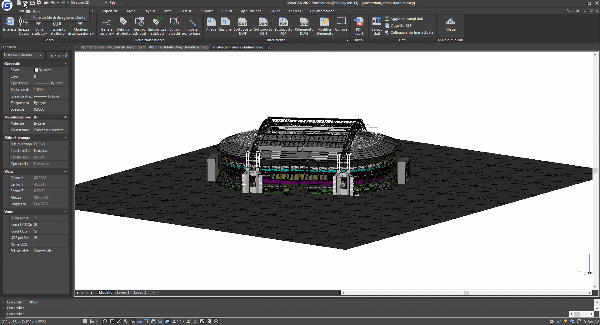
GstarCAD è un applicazione che può aprire contemporaneamente molti progetti. Ogni file aperto viene mostrato con la propria etichetta identificativa: la “Scheda”. Questo consente all’utente di passare da un file aperto all’altro, senza dover tornare sulle cartelle del sistema operativo.
Le schede dei file offrono un modo rapido per passare da un disegno aperto ad un altro, è anche possibile modificare l’ordine trascinando col mouse la scheda. Ha anche funzionalità integrate come salvataggio, chiusura, controllo e proprietà.
Bloccaggio posizione barre strumenti
Tutto è personalizzabile nell’interfaccia di GstarCAD, compreso il posizionamento e il bloccaggio delle barre di funzione. Se attivo, non c’è il rischio di modificare la posizione dei pulsanti, consentendo anche all’utente meno esperto di concentrarsi sul proprio lavoro.



